Formulärlayouter
Kirigami.FormLayout komponenter gör det enkelt för dig att skapa formulär som uppfyller KDE:s Human Interface Guidelines. De är optimala för inställningsdialogrutor och för stora grupper av kontroller och inmatningsfält som är relaterade till varandra.
När tillräckligt utrymme tillhandahålls, upptar formulärlayouter två kolumner. Kolumnen till vänster upptas av beteckningarna tillhandahållna för formulärets underliggande komponenter, medan den högra upptas av själva de underliggande komponenterna själva. I mer utrymmesbegränsade fönster (eller på en mobil), består formulär av en enda vertikal kolumn med de underliggande komponenternas beteckningar placerade ovanför deras respektive komponent.
Enkelt formulär
Kirigami.FormLayout komponenter har liknande användning som QtQuick Layout komponenter såsom ColumnLayout eller RowLayout. De underliggande komponenterna arrangeras automatiskt enligt storleken tillgänglig för formulärlayouten.
Underliggande komponenter till Kirigami.FormLayout har en egenskap som heter Kirigami.FormData.label. Egenskapen låter dig ange beteckningen som tillhandahålls för den underliggande komponenten i fråga.
import QtQuick
import QtQuick.Layouts
import QtQuick.Controls as Controls
import org.kde.kirigami as Kirigami
Kirigami.ApplicationWindow {
pageStack.initialPage: Kirigami.Page {
Kirigami.FormLayout {
anchors.fill: parent
Controls.TextField {
Kirigami.FormData.label: "TextField 1:"
}
Controls.TextField {
Kirigami.FormData.label: "TextField 2:"
}
Controls.TextField {
Kirigami.FormData.label: "TextField 3:"
}
}
}
}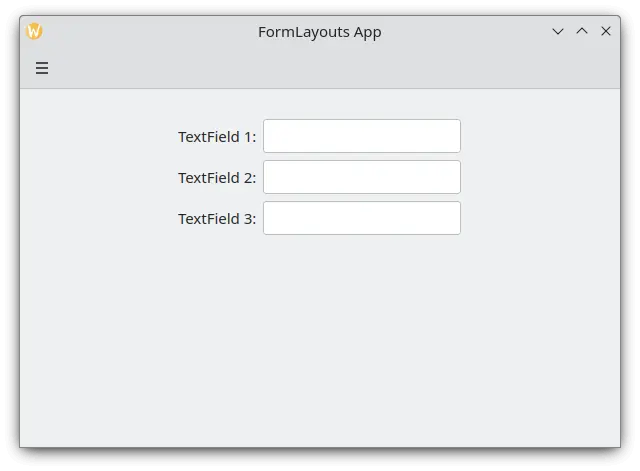
En enkel formulärlayout på skrivbordsdator
Sektioner och avskiljare
En FormLayout kan också delas upp i sektioner. Att ange var en sektion börjar är så enkelt som att ställa in en underliggande komponents Kirigami.FormData.isSection till true. Det ger komponenten en del extra marginal längst upp för att avgränsa början på den nya sektionen.
Kirigami.Separator komponenter är bäst lämpade att börja nya sektioner. En Kirigami.Separator ritar en tunn horisontell linje, som avgränsar slutet på en sektion. Om du hellre inte vill att en linje ska ritas mellan sektioner, kan du använda den vanliga QML- egenskapen Item. Som alternativ skulle du kunna använda egenskapen Kirigami.FormData.isSection med vilken annan komponent som helst.
Dock rekommenderas inte det. För komponenter där Kirigami.FormData.isSection är inställd till true, visas beteckningen och texten som tillhandahålls för komponentens egenskap Kirigami.FormData.label som sektionens sidhuvudtext.
Varning
Det gäller inte för alla komponenter, därav rekommendationen att du använder komponenterna Kirigami.Separator eller Item på ställen där du vill använda en sidhuvudtext.Sidhuvudtexten är större än normal beteckningstext och tillhandahåller användare med en snygg visuell ledtråd om vad formulärets layoutsektion handlar om.
Kirigami.FormLayout {
anchors.fill: parent
Controls.TextField {
Kirigami.FormData.label: "TextField 1:"
}
Controls.TextField {
Kirigami.FormData.label: "TextField 2:"
}
Controls.TextField {
Kirigami.FormData.label: "TextField 3:"
}
Kirigami.Separator {
Kirigami.FormData.isSection: true
Kirigami.FormData.label: "New Section!"
}
ColumnLayout {
Kirigami.FormData.label: "Radio buttons"
Controls.RadioButton {
text: "Radio 1"
checked: true
}
Controls.RadioButton {
text: "Radio 2"
}
Controls.RadioButton {
text: "Radio 3"
}
}
Item {
Kirigami.FormData.isSection: true
Kirigami.FormData.label: "Another Section! (lineless though)"
}
Controls.TextField {
Kirigami.FormData.label: "TextField 4:"
}
Controls.TextField {
Kirigami.FormData.label: "TextField 5:"
}
Controls.TextField {
Kirigami.FormData.label: "TextField 5:"
}
}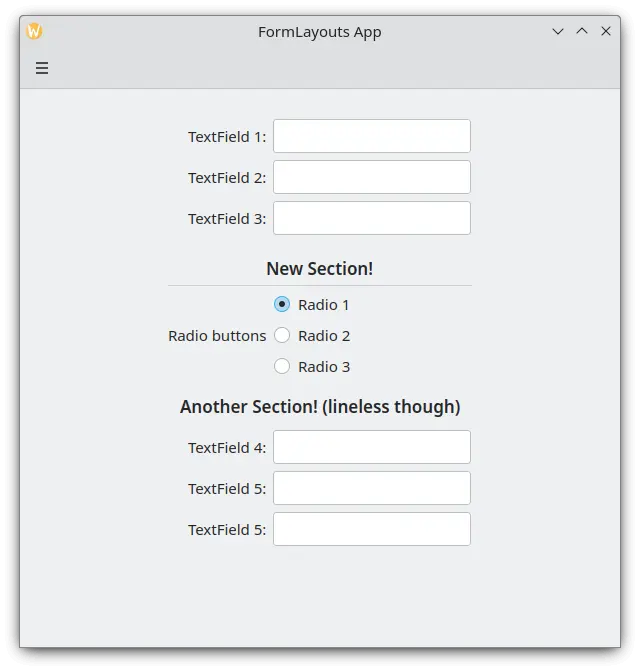
En formulärlayout med sektioner
Markeringsbara underliggande objekt
En praktisk funktion i Kirigami.FormData.isSection är att du kan lägga till kryssrutor för dess underliggande objekt. Det kan vara användbart för inställningssidor där du kan vilja att användaren aktiverar eller inaktiverar en inställning, och dessutom vill att användaren tillhandahåller någon extra information i en komponent, såsom ett textfält.
Kirigami.FormLayout {
anchors.fill: parent
Controls.TextField {
Kirigami.FormData.label: "First name:"
}
Controls.TextField {
Kirigami.FormData.label: "Middle name:"
Kirigami.FormData.checkable: true
enabled: Kirigami.FormData.checked
}
Controls.TextField {
Kirigami.FormData.label: "Last name:"
}
}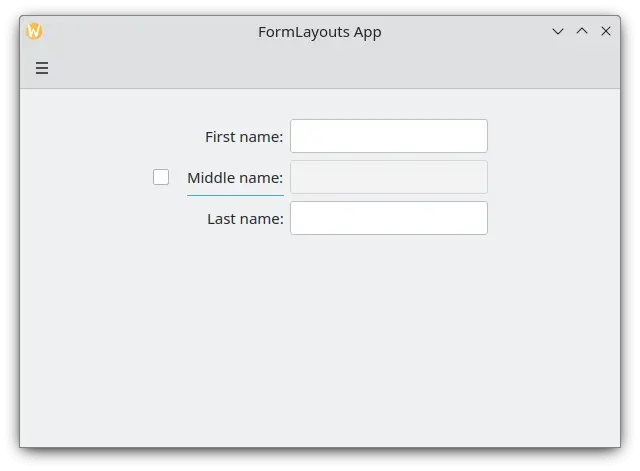
En formulärlayout med markeringsbar beteckning.
Tvinga skrivbords- eller mobillayout
Om du hellre vill att din formulärlayout ska förbli konsekvent oberoende av programmets omgivning, kan du använda egenskapen wideMode i komponenten Kirigami.FormLayout:
- När den är inställd till
true, struktureras formulärlayouten för en skrivbordsoptimerad bred (med dubbla kolumner) skärmlayout. - När den är inställd till
false, struktureras formulärlayouten som en mobillayout (enstaka kolumn)
Kirigami.FormLayout {
anchors.fill: parent
wideMode: false
Controls.TextField {
Kirigami.FormData.label: "TextField 1:"
}
Controls.TextField {
Kirigami.FormData.label: "TextField 2:"
}
Controls.TextField {
Kirigami.FormData.label: "TextField 3:"
}
}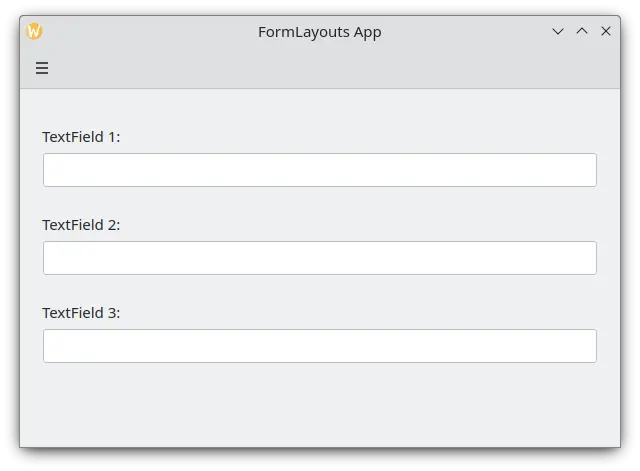
En formulärlayout med tvingande mobillayout
Justera beteckningar
Det finns tillfällen då du vill att en beteckning ska tilldelas till komponenter som har mer än en rad eller till en lista med komponenter. Det kan uppnås genom att placera Kirigami.FormData.label i [ColumnLayout](https://doc.qt.io/qt-6/qml-qtquick-layouts- columnlayout.html), som du kanske har märkt i Sektioner och avskiljare. Normalt är beteckningen placerad vertikalt mitt i layouten, vilket inte alltid är önskvärt. Vi kan ändra det med hjälp av Kirigami.FormData.labelAlignment.
Kirigami.FormLayout {
anchors.fill: parent
ColumnLayout {
Kirigami.FormData.label: "This is a label:"
Kirigami.FormData.labelAlignment: Qt.AlignTop
Controls.Label {
text: "This is some rather long text \nthat should elide to multiple lines \nto show how the label gets aligned."
elide: Text.elideLeft
}
}
}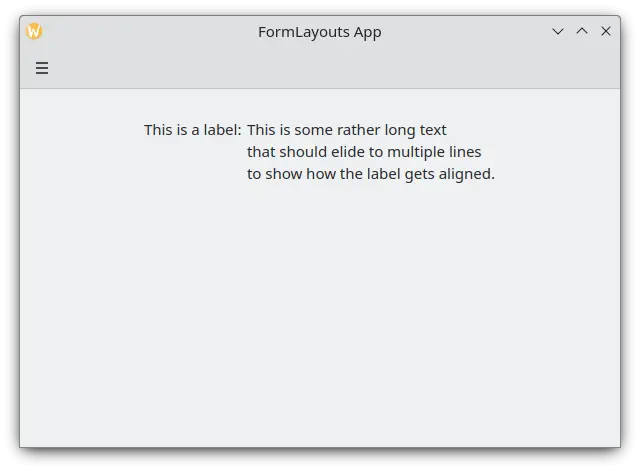
En formulärlayout med beteckning justerad längst upp
Att ställa in beteckningens justering är särskilt bekvämt för att hantera komponenter eller listor över komponenter vars storlek du inte känner till i förväg. Elisa är ett mycket bra exempel på det:
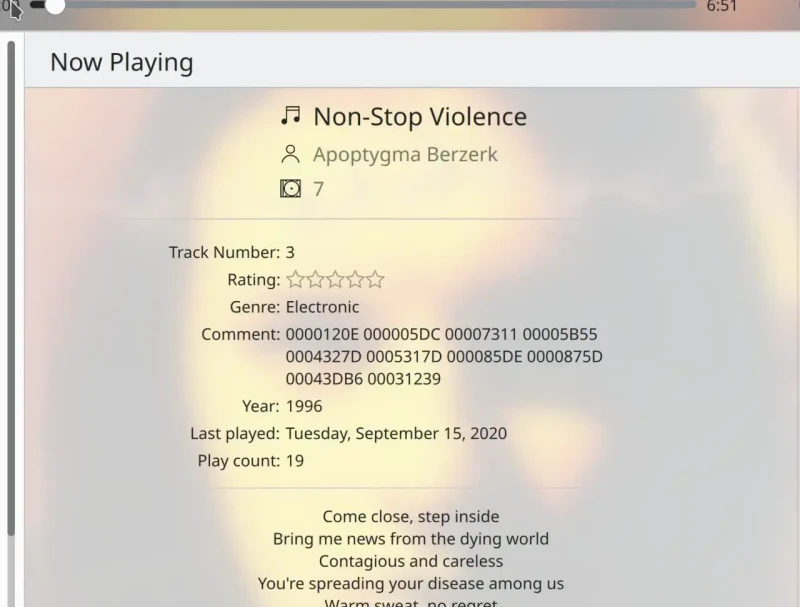
Kommentarbeteckningen är bara justerad längst upp när motsvarande komponent har mer än en rad
Vi kan göra någonting liknande med en Javascript ternär operator:
Kirigami.FormLayout {
anchors.fill: parent
ColumnLayout {
Kirigami.FormData.label: "This is a label:"
Kirigami.FormData.labelAlignment: labelText.text.lineCount > 1 ? Qt.AlignTop : Qt.AlignVCenter
Controls.Label {
id: labelText
text: "This is some rather long text \nthat should elide to a new line \nso it appears below the Form Label."
elide: Text.elideLeft
}
}
}